
簡単操作で動画の魅力が倍増するアプリ【Chromic: Video Filters, Editor】♡
みなさんこんにちは!
はじめまして、maria funatsuです!
これからいろいろな記事を書いていきたいと思っているので、よろしくお願いします。
今回ご紹介するのは、とっても簡単に動画の魅了を引き出してくれるアプリ!
わたしみたいにダンスを踊る人はもちろん、友達とおでかけしたときなど、今はどんな人でも動画を撮る機会は多いと思います。そんな動画にも、オシャレなフィルターをかけてインスタに載せたいなって思ったりしませんか?
そんな望みをかなえてくれるアプリが「Chromic: Video Filters, Editor」!今回はその使い方を画像付きで解説していきます♡
Contents[OPEN]
多種多彩な動画加工ができるアプリ「Chromic: Video Filters, Editor」
まずアプリをインストールしましょう!
「Chromic: Video Filters, Editor」は無料でインストールできます。
どんなフィルターが使えるの?
こちらは「Chromic: Video Filters, Editor」を使って加工した動画。
フィルターと言っても、今はいろいろなアプリがあるので「なんでもいいんじゃない?」と思っていました。
でも、「Chromic: Video Filters, Editor」は1タップでもうめちゃくちゃ変わりますwそれくらいオシャレなフィルターなんです!
フィルターの種類が多く、シンプルで簡単にすぐ編集出来てしまうのも魅力♡
個人的には今まで使ってきた動画加工アプリで、ダントツお気に入りですw
 出典:AppStore
出典:AppStore
最初にアプリをインストールした時は、7つのフィルターと補正機能が使えます。
それだけでも十分なのですが、私は少し欲張りなので課金しちゃいました!ww

54フィルターもついて¥610ぐらい(2020年1月現在)!
思い出の映像などにこのアプリでフィルターをかけると、ほんとにオシャレになる!なるんです!
もうここで気になってしまったあなたはダウンロードするしかないですね(笑)
もちろん全部のフィルターだけじゃなく、好きなフィルターだけ課金して手に入れることもできます!
機能説明♡
それでは、どんな機能があるのか、どんな風に編集するのかを説明していきたいと思います。
編集したい動画を選択

アプリを起動させると、動画のサムネイルが一覧になって表示されるので、加工したい動画を選択します!
すると選択した動画が画面上部に表示されます。それをタップしながら左右にゆっくりスライドすると、動画の中身を確認できます。
動画を選択するとサムネイルが「Edit」に代わるので、それを押して動画の加工を始めます。
フィルターを選ぶ
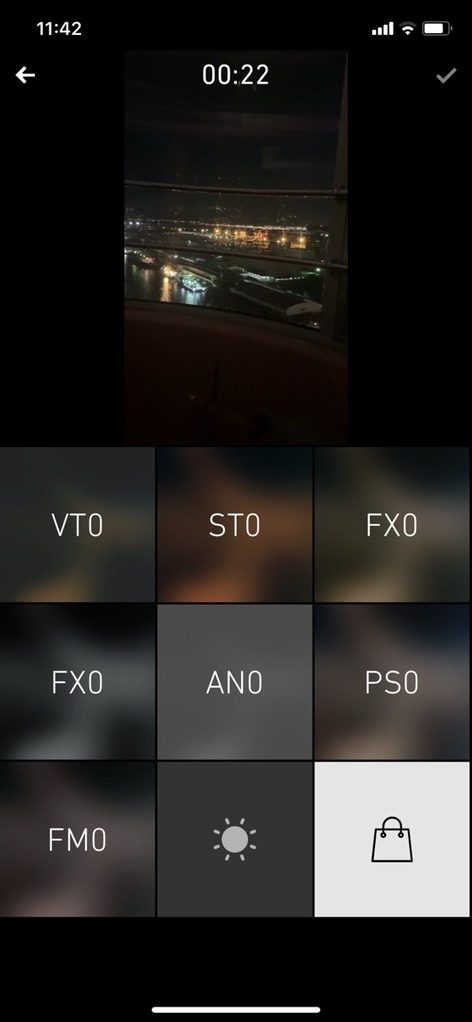
するとこのように加工画面に移動します。
下のフィルター一覧から使いたいフィルターを選んでください。

今回は【GRAMERCY VINTAGE VT0】を使用していきたいと思います!
